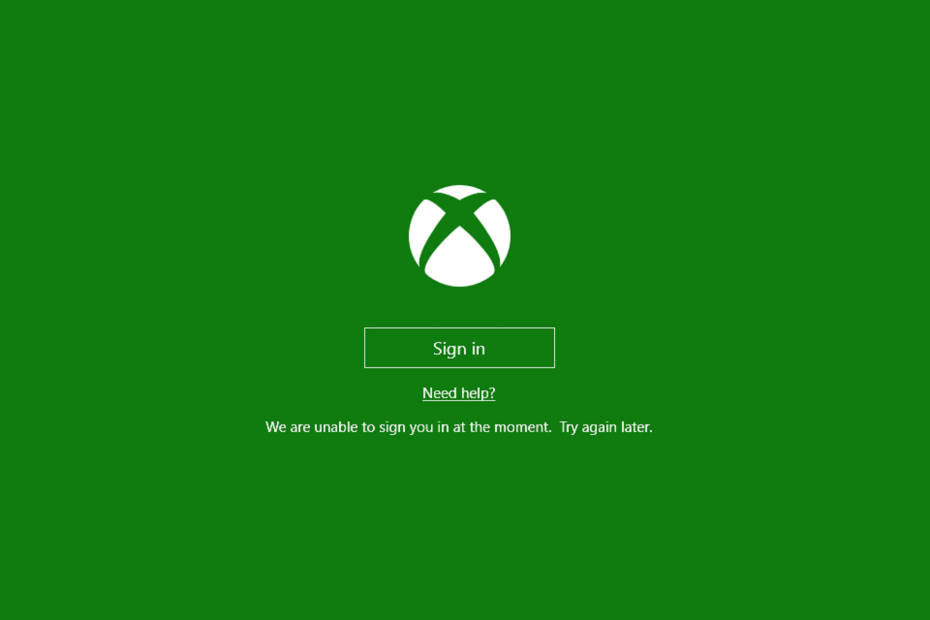
Xbox-appen i Windows 10 ger många praktiska alternativ för Xbox-spel. Vissa användare kan dock inte alltid logga in på sina Xbox-appar. Ett felmeddelande om inloggning i Xbox-appen säger: Vi kan inte logga in dig just nu. Försök igen senare (0x406). Här är några lösningar för att åtgärda inloggningsfelet 0x406.
Hur kan jag fixa Xbox-inloggningsfel 0x406?
- Återställ appen
- Installera saknade inbyggda appar
- Lägg till Xbox Identity Provider-appen till Windows 10
- Öppna Xbox-appen i ett administratörskonto
1. Återställ appen
Windows 10 innehåller en praktisk Återställa alternativ som alltid är värt att notera när en app kastar ut ett felmeddelande. De Återställa alternativet återställer appens data, men inte din kontodata. Så här kan du Återställ din Xbox-app.
- tryck på Skriv här för att söka (annars Cortana)-knappen på Windows 10:s aktivitetsfält.
- Ange nyckelordet "appar" i sökrutan.

- Klicka på Appar och funktioner för att öppna en lista över UWP-appar i Inställningar.

- Ange "Xbox" i listrutan Sök i den här listrutan.

- Välj Xbox-appen och klicka Avancerade alternativ.
- tryck på Återställa knappen som visas direkt nedan.
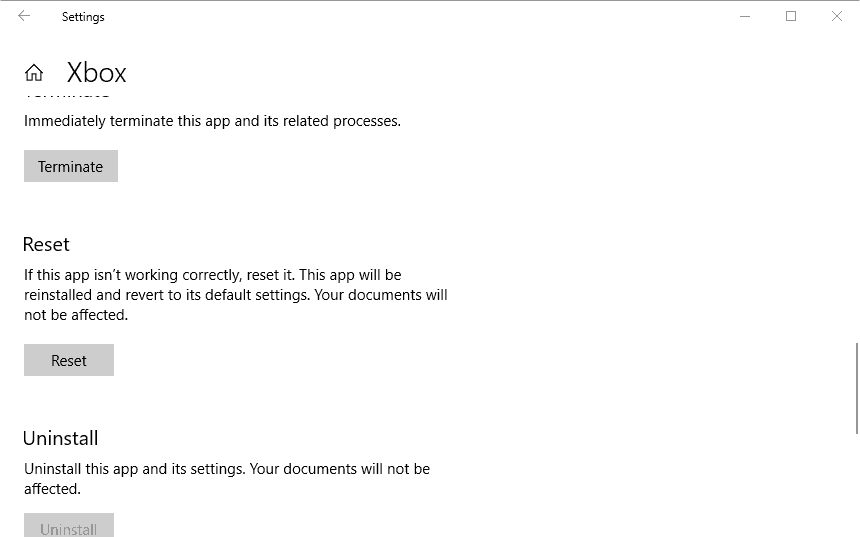
- Klick Återställa igen för att ge ytterligare bekräftelse.

- RELATERAD: Åtgärda Xbox-inloggningsfel 0x87dd000f med dessa 5 lösningar
2. Installera saknade inbyggda appar
Fel 0x406 kan bero på saknade inbyggda appar som Xbox-appen beror på. Således kan återställning av saknade inbyggda appar fixa fel 0x406. Du kan se till att Windows inkluderar alla nödvändiga appar enligt följande.
- Öppna först Cortana-appen.
- Ange "Powershell" i Cortana-appens sökruta.
- Högerklicka på Windows PowerShell och välj Kör som administratör.

- Ange detta kommando i PowerShell:
Get-AppxPackage *windowsstore* | Remove-AppxPackage
Get-AppxPackage *xboxapp* | Remove-AppxPackage
- Tryck på returtangenten efter att ha angett ovanstående.
- Starta sedan om Windows 10.
- Öppna PowerShell som administratör som tidigare.
- Skriv sedan in (eller kopiera och klistra in) Get-AppxPackage -AllUsers| Lägg till {Add-AppxPackage -DisableDevelopmentMode -Register “$($_.InstallLocation) AppXManifest.xml”} i PowerShell och tryck på Enter.

3. Lägg till Xbox Identity Provider-appen till Windows 10
Vissa användare har bekräftat att Xbox Identity App också fixar fel 0x406. tryck på Skaffa denna app knapp vid https://www.microsoft.com/en-us/p/xbox-identity-provider/9wzdncrd1hkw? rtc=1 för att lägga till Xbox Identity-appen till Windows 10. Öppna sedan Xbox som du brukar göra för att logga in.
4. Öppna Xbox-appen i ett administratörskonto
Observera också att du behöver ett administratörskonto för att logga in på din Xbox-app. Så se till att du öppnar appen i ett administratörskonto. Du kan snabbt skapa ett administratörskonto enligt följande.
- Högerklicka på Start-menyn för att öppna Win + X-menyn.

- Välj Kommandotolk (admin) för att öppna promptens fönster.
- Skriv nu "net user administrator /active: yes" i kommandotolkens fönster och tryck på Retur-tangenten.

- Stäng kommandotolken.
- Tryck på Ctrl + Alt + Del för att välja Logga ut.
- Logga sedan in med ditt nya administratörskonto och öppna Xbox-appen.
Det är några av upplösningarna som förmodligen kommer att fixa fel 0x406 så att du kan logga in på din Xbox-appen igen. Observera att Windows 10 också innehåller en app-felsökare som du kan öppna från Inställningar som också kan vara praktiskt för att fixa fel 0x406.
RELATERADE BERÄTTELSER ATT KONTROLLERA:
- Hur fixar jag Xbox-felkod 80151103? Här är lösningen
- FIX: Xbox-appen fungerar inte/nedladdning i Windows 10
- FIX: Twitch kommer inte att sändas på Xbox One
![[Löst] Dubbel NAT-upptäckt fel på Xbox One](/f/8ad79f7e708c09a92b861890944dd522.jpg?width=300&height=460)

